Daptar eusi
Excel nyayogikeun fungsi sareng cara anu béda pikeun nyandak nilai anu cocog. Gumantung kana kaayaan, pamaké bisa milih preferensi maranéhanana. Tutorial ieu bakal nunjukkeun anjeun kumaha kéngingkeun hasil nganggo INDEX MATCH sareng sababaraha patandingan dina Excel.
Hal-hal anu munggaran, hayu urang terang ngeunaan buku kerja ayeuna.

Dina lembar buku kerja ayeuna, anjeun bakal mendakan produk sareng hubungan hargana. Ngagunakeun hubungan ieu urang bakal ningali sababaraha conto pikeun dipulut nilai kalawan sababaraha kriteria .
Di dunya nyata Anjeun bisa jadi kudu nanganan susunan data tina sababaraha hubungan tur nyetel kriteria béda pikeun ngahasilkeun hasil. Pikeun ngagampangkeun samentawis, urang bakal nyandak Harga Produk anu cocog sareng nami sareng ukuran.
Unduh Buku Latihan Praktek
Anjeun tiasa ngaunduh buku kerja anu dianggo pikeun demonstrasi sareng sadaya rumus. tina tautan di handap.
INDEX-MATCH sareng Multiple Matches.xlsx
Dasar-dasar INDEX-MATCH
Dasar Fungsi INDEX
Fungsi INDEX mulihkeun nilai atawa rujukan ka nilai tina jero tabel atawa rentang. Bisa dipaké pikeun meunangkeun nilai individual, atawa sakabéh baris jeung kolom. Hayu urang tingali sintaksis fungsi INDEX.
INDEX(array/reference, row_number, column_number,area_number)
array atawa rujukan: Sél atawa rentang sél pikeun nempo
row_number: Baris dina array ti mana mulangkeunROW ($B$6:$B$10)) upami nilaina leres. Upami teu kitu, eta mulih hiji string kosong. The MATCH(ROW ($B$6:$B$10), ROW($B$6:$B$10)) porsi nyaéta runtuyan angka dimana ROW ($B$6:$B$10 ) jeung ROW ($B$6:$B$10) cocog. Ieu ngan trik gunana pikeun ngawatesan jumlah total baris dina bagian nu dipilih.
👉 Sanggeus éta, LEUTIK(IF(ISNUMBER(MATCH ($B$6:$B$10, $C$12, $C$12). , 0)), MATCH(ROW($B$6:$B$10), ROW($B$6:$B$10)), ""), ROWS($A$1:A1) neangan ROWS($A$1:A1) -nilai pangleutikna tina kaluaran IF porsi.
👉 Tungtungna, INDEX ($C$6:$C $10, LEUTIK(IF(ISNUMBER(MATCH ($B$6:$B$10, $C$12, 0)), MATCH(ROW($B$6:$B$10), ROW($B$6:$B$10)) , ""), ROWS($A$1:A1))) nyandak kaluaran fungsi saméméhna salaku angka baris jeung ROWS ($A$1:A1) sabagé nomer kolom sarta mulih. nilai nu aya dina posisi ieu dina rentang C6:C10 .
👉 Nya kitu, INDEX('Toko 2'!$C$6:$C$10, LEUTIK(lamun (ISNUMBER(MATCH('Toko 2'!$B$6:$B$10, $C$12, 0)), MATCH('TOKO 2'!$B$6:$B$10), BARIS('TOKO 2' !$B$6:$B$10)), "") ngalakukeun hal anu sarua tapi tina lambaran kadua. Kusabab nami lambar "Toko 2", kami parantos nambihanana sateuacan milih rentang/sél. Anjeun teu kedah pikeun nambahkeun aranjeunna kana lambar anjeun lakukeun cal culations on. Ku kituna kami henteu ngalakukeun éta pikeun "Toko 1" dina bagian saméméhna tina rumus.
👉 Tungtungna, kami geus ditambahkeun sakabeh fungsi dina hiji IFERROR fungsi. Thealesanana nyaéta pikeun ngabalikeun kosong upami aya kasalahan nalika ngalaksanakeun rumus.
- Ahirna, pencét Enter .

- Ayeuna, pilih sél deui. Teras klik sareng sered ikon gagang eusian pikeun sababaraha sél ka handap (leuwih ti estimasi jumlah sél kaluaran kedah saé).
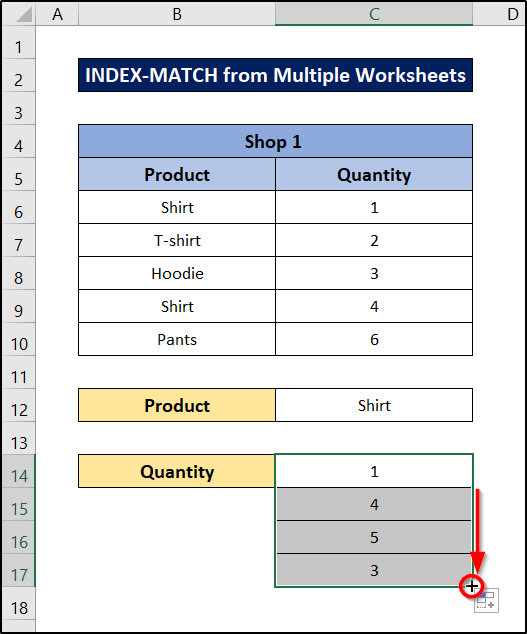
Kusabab kitu, urang bakal mendakan sadayana. patandingan ngagunakeun INDEX-MATCH tina sababaraha lembar kerja dina Excel.
6. INDEX-MATCH pikeun Multiple Criteria Tanpa Array
Urang ogé bisa ngagunakeun INDEX-MATCH pikeun sababaraha patandingan atawa kriteria tanpa aya susunan. Salaku conto, hayu urang nyandak set data di handap ieu.
Tapi urang peryogi kolom pembantu pikeun ngahontal éta heula. Urang bakal ngagunakeun fungsi CONCATENATE salian ti fungsi anu dimaksud. Turutan léngkah-léngkah ieu pikeun pituduh lengkepna.
Léngkah-léngkah:
- Kahiji, pilih sél F5 terus tuliskeun rumus ieu.
=CONCATENATE(C5,",",D5,",",E5)
- Teras pencét Enter .

- Ayeuna pilih sél deui teras klik teras sered ikon gagang eusian ka tungtung kolom pikeun niron rumus pikeun sél sésa.

- Salajengna, urang bakal mendakan INDEX-MATCH kanggo sadaya 100an dina set data asli. Pikeun éta, pilih sél pikeun nyimpen nilaina ( H5 dina hal ieu).
- Teras selapkeun rumus ieu.
=INDEX(B5:B19,MATCH("100,100,100",F5:F19,0))
🔎 PecahanRumus
👉 MATCH(“100.100.100”,F5:F19,0) milarian patandingan pasti tina 100.100.100 dina rentang F5: F19 .
👉 Lajeng INDEX(B5:B19,MATCH("100,100,100",F5:F19,0)) ngabalikeun nilai dina posisi dimana nilai cocog.
- Ahirna, pencét Enter .

Ku cara ieu, urang tiasa nganggo INDEX-MATCH pikeun sababaraha kriteria atanapi cocog dina Excel tanpa susunan nanaon.
Kumaha Ngabalikeun Sababaraha Nilai Vertikal Nganggo Rumus INDEX-MATCH dina Excel
Upami anjeun hoyong mulangkeun sababaraha nilai sacara vertikal nganggo INDEX-MATCH, hayu urang tingali conto di handap ieu.

Tuturkeun léngkah-léngkah ieu pikeun ningali kumaha urang bisa ngahontal éta pikeun set data.
Léngkah-léngkah:
- Kahiji, pilih sél F5 .
- Kadua, tuliskeun rumus ieu.
=IFERROR(INDEX($C$5:$C$14,SMALL(IF($E$5=$B$5:$B$14,ROW($B$5:$B$14)-ROW($B$5)+1),ROW(1:1))),"")
🔎 Pecahan Rumus
👉 ROW($B$5:$B$14) ngabalikeun susunan nu ngandung angka baris rentang B5:B14 .
👉 ROW($B$5:$B$14)-ROW($B$5) +1 ngabalikeun bédana antara array jeung nomer baris sél B5 nu ngan hiji array of 1 nepi ka 10 dina hal ieu.
👉 IF( $E$5=$B$5:$B$14,ROW($B$5:$B$14)-ROW($B$5)+1) cek dimana nilai sél E5 sarua dina rentang B5:B14 sarta mulihkeun nomer dina array nu bener ti saméméhnaAsép Sunandar Sunarya.
👉 LEUTIK(IF ($E$5=$B$5:$B$14,ROW($B$5:$B$14)-ROW($B$5)+1),ROW (1:1) ngabalikeun angka pangleutikna tina array.
👉 INDEX($C$5:$C$14,SMALL(IF($E$5=$B$5:$B) $14,ROW($B$5:$B$14)-ROW($B$5)+1),ROW(1:1))) lajeng mulangkeun nilai dina posisi eta dina rentang C5:C14 .
👉 Tungtungna, IFERROR(INDEX ($C$5:$C$14,LEUTIK(IF($E$5=$B$5:$B$14,ROW($B$5:: $ B $ 14) -ROW ($ B $ 5) + 1), ROW (1: 1))),"") mastikeun yén lamun nilai hasil kasalahan dina rumus, eta mulih string kosong.

- Katilu, pencét Enter .

- Teras pilih deui sél. Tungtungna, klik sareng sered ikon gagang eusian ka handap pikeun sababaraha sél pikeun nampi sadaya nilai.

Ku cara ieu urang tiasa mulangkeun sababaraha nilai. vertikal ngagunakeun INDEX-MATCH dina Excel.
Baca Selengkapnya: INDEX MATCH sareng Sababaraha Kriteria dina Lembar anu Béda (2 Cara)
Kacindekan
Kitu waé kanggo dinten ayeuna. Kami parantos nyobian nunjukkeun anjeun sababaraha cara pikeun INDEKS cocog sareng multip le patandingan. Miharep anjeun bakal manggihan ieu mantuan. Ngarasa Luncat ka mairan lamun aya nanaon sigana hésé ngarti. Anjeun wilujeng sumping pikeun ngabéjaan kami ngeunaan metode anu sanés pikeun tugas éta.
Pikeun pituduh langkung seueur sapertos ieu, buka Exceldemy.com .
nilaicolumn_number: Kolom dina array ti mana mulangkeun hiji nilai
area_number: Milih rentang rujukan ti mana mulangkeun parapatan num_baris sareng num_kolom . Ieu widang pilihan.
Nalika nulis rumus anjeun bisa milih naha nyadiakeun nomer_baris atawa nomer_kolom . Upami anjeun nyayogikeun row_number maka éta pilihan pikeun nganggo column_number sareng sabalikna.
Anjeun tiasa mariksa situs Rojongan Microsoft pikeun sintaksis anu langkung jero. ngarecahna.
Dasar Fungsi MATCH
Sacara praktis, hiji pungsi anjeun bakal leuwih sering manggihan kalawan fungsi INDEX nyaeta fungsi MATCH . Fungsi MATCH dipaké pikeun maluruh posisi hiji item nu tangtu dina rentang sél. Ieu ngabalikeun posisi relatif item tinangtu dina rentang.
Sintaksis fungsi MATCH nyaéta
MATCH(lookup_value, lookup_array, match_type)
lookup_value: Nilai pikeun milarian dina lookup_array.
lookup_array: Rentang sél anu keur diteangan.
match_type: Ieu widang pilihan. Anjeun tiasa nyelapkeun 3 nilai.
1 = Leuwih leutik atawa sarua jeung lookup_value
0 = Exact lookup_value
-1 = Langkung ageung atanapi sami sareng lookup_value
Pikeun pamahaman anu langkung jero, anjeun tiasa pariksa situs Microsoft support .
6 Conto anu Cocog pikeun Ngagunakeun INDEX- MATCH Formula kalawanSababaraha Cocog
Ayeuna urang bakal nempatkeun rumus sareng téori ieu kana aksi dina set data urang. Kami parantos ngarengsekeun skénario anu béda-béda nganggo INDEX-MATCH kalayan sababaraha patandingan dina Excel sareng parantos ngalebetkeunana dina bagian anu béda pikeun pamahaman anu langkung saé. Turutan pikeun ningali kumaha urang tiasa nerapkeunana dina skenario anu béda-béda atanapi upami anjeun resep anu khusus, anjeun tiasa mendakanana dina tabel di luhur.
1. INDEKS-PERTANDINGAN sareng Sababaraha Kriteria
Pikeun nyokot niléy kalawan sababaraha kritéria mimitina atur kritéria. Contona, upami anjeun hoyong nyandak harga kaos ukuran alit (dina buku kerja kami), anjeun kedah nyetél nami Produk - Kaos sareng Ukuran - Leutik.

Ayeuna tuturkeun léngkah-léngkah ieu pikeun ningali kumaha urang tiasa nganggo rumus pikeun milarian indéks anu cocog sareng sababaraha patandingan ieu dina Excel.
Lengkah:
- Kahiji, pilih sél G6 .
- Terus tuliskeun rumus ieu.
=INDEX(D5:D15,MATCH(1,(G4=B5:B15)*(G5=C5:C15),0))
🔎 Pecahan Rumus
INDEX(D5:D15,MATCH(1,(G4=B5:B15)*(G5=C5: C15),0))
👉 (G4=B5:B15) jeung (G5=C5:C15) duanana mangrupa kaayaan jeung balik deui BENER atawa SALAH gumantung kana kaayaanana bener atawa henteu. Numeris, aranjeunna 1 atawa 0. Jadi multiplication balik 1 dimana duanana bener.
👉 MATCH(1,(G4=B5:B15)*(G5=C5:C15), 0) ngabalikeun posisi dimana duanana kaayaananaleres. Dina hal ieu, éta 1.
👉 INDEX(D5:D15,MATCH(1,(G4=B5:B15)*(G5=C5:C15),0)) mulihkeun nilai dina posisi bagian saméméhna tina rumus balik.
- Ahirna, pencét Enter .

Kieu kumaha urang tiasa nganggo INDEX MATCH pikeun sababaraha kritéria atanapi patandingan dina Excel.
Baca deui: Kumaha Nyocogkeun Sababaraha Kriteria tina Array Béda dina Excel
2. INDEKS-PACONGAN jeung Sababaraha Kriteria Milik Baris jeung Kolom
Dina bagian ieu, urang bakal ngabahas kumaha carana ngalakukeun lookup ku nguji dua atawa leuwih kriteria dina baris jeung kolom. . Éta sigana rada rumit sareng rumit.
Urang mawa sakedik parobihan dina conto urang, méja urang ayeuna disusun ku cara anu niléy Ukuran (Leutik, Gedé, M, XL) ngagambarkeun kolom individu.

Sarupa jeung bagian samemehna, setel produk jeung ukuran nu dibutuhkeun jadi nilai kriteria.
Tuturkeun lengkah ieu pikeun nempo kumaha urang bisa make rumus ieu. bagian.
Léngkah-léngkah:
- Kahiji, pilih sél I6 .
- Terus tuliskeun rumus ieu dina éta.
=INDEX(C5:F7,MATCH(I4,B5:B7,0),MATCH(I5,C4:F4,0))
🔎 Ngarecah Rumus
👉 MATCH(I4,B5:B7,0) ngabalikeun patandingan pasti tina nilai I4 dina rentang B5:B7 .
👉 Kitu ogé, MATCH(I5,C4:F4,0) ngabalikeun patandingan pasti tina nilai I5 dina rentang C4:F4 .
👉 Tungtungna, INDEX(C5:F7,MATCH(I4,B5:B7,0),MATCH(I5,C4:F4,0)) nyandak kaluaran fungsi kahiji salaku nomer baris jeung fungsi kadua salaku nomer kolom jeung mulangkeun nilai nu aya dina posisi ti rentang C5:F7 .
- Sanggeus éta, pencét Enter .

Ku kituna, urang bisa ngagunakeun INDEX-MATCH kalawan sababaraha kritéria dina baris jeung kolom.
Maca deui: Indéks Excel Cocogkeun kritéria tunggal/sababaraha kalawan hasil tunggal/sababaraha
Bacaan Sarupa
- PASANGAN INDEKS jeung 3 Kriteria dina Excel (4 Conto)
- INDEX MATCH di sababaraha Lembar di Excel (Kalayan Alternatif)
- Jumlah sareng Fungsi INDEX-MATCH dina sababaraha Kriteria dina Excel
- Indeks Cocogkeun Jumlah Sababaraha Baris dina Excel (3 Cara)
- INDEX-MATCH Rumus Pikeun Milarian Nilai Minimum dina Excel (4 Cara anu Cocog)
3. INDEKS-PERTANDINGAN tina Kolom Non-Padeukeut
Dina bagian ieu, urang bakal mintonkeun Anjeun conto kumaha carana nyokot matchi. ng nilai ngagunakeun dua kolom non-padeukeut. Salaku tambahan, urang peryogi fungsi IFERROR pikeun skenario ieu.
Ieu bakal janten set data kanggo demonstrasi.

Tuturkeun léngkah ieu pikeun ningali kumaha urang tiasa nganggo INDEX-MATCH pikeun kolom anu henteu padeukeut (produk sareng jumlah) dina set data ieu.
Lengkah:
- Kahiji, pilih sél G6 .
- Teras tuliskeundi handap ieu rumus.
=IFERROR(INDEX(B4:D7,MATCH(G5,B4:B7,0),MATCH(F6,B4:D4,0)),"No Value")
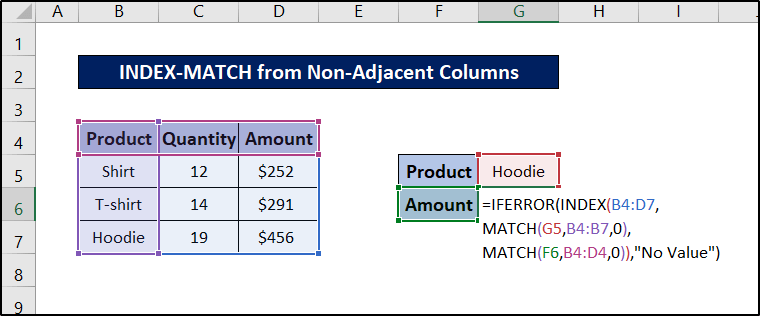
🔎 Pecahan Rumus
IFERROR(INDEX(B4:D7,MATCH(G5,B4:B7,0),MATCH(F6,B4:D4,0))," Taya Niley")
👉 MATCH(G5,B4:B7,0) neangan nu cocok pasti tina nilai sél G5 dina rentang B4:B7 .
👉 jeung MATCH(F6,B4:D4,0) neangan patandingan pasti tina F6 nyaéta rentang B4:D4 .
👉 Teras INDEX(B4:D7,MATCH(G5,B4:B7,0),MATCH(F6,B4:D4,0)) nyandak nilai fungsi kahiji salaku angka baris jeung nilai fungsi kadua salaku angka kolom jeung mulangkeun nilai dina posisi eta dina rentang B4:D7 .
👉 Tungtungna, IFERROR(INDEX (B4:D7,MATCH(G5,B4:B7,0),MATCH(F6,B4:D4,0)),"No Value") ngabalikeun string "No Value" lamun aya kasalahan nalika ngajalankeun. rumusna. Upami teu kitu, éta ngabalikeun nilai biasa.
- Salajengna, pencét Asupkeun dina kibor anjeun.

Salaku Hasilna, urang tiasa mendakan patandingan anu dipikahoyong nganggo INDEX-MATCH tina kolom anu henteu padeukeut pikeun kriteria anu dipilih, bahkan pikeun sababaraha kriteria, dina Excel.
4. INDEX-MATCH tina Multiple Tables
Pikeun manggihan patandingan tina sababaraha tabel urang tiasa nganggo rumus INDEX-MATCH . Salian fungsi ieu, urang peryogi fungsi LEUTIK , ISNUMBER , ROW , COUNTIF , sareng IFERROR ogé. .
Dina conto lambar, urang gaduh 2 Produk toko. Ngagunakeun lambaran ieu, urang bakal ningali kumahapikeun ngalakukeun tugas.

Tuturkeun léngkah-léngkah ieu pikeun ningali kumaha urang tiasa nganggo kombinasi fungsi ieu sareng INDEX-MATCH sareng sababaraha patandingan tina set tabel ieu dina Excel .
Lengkah-lengkah:
- Kahiji, pilih sél C14 .
- Ayeuna tuliskeun rumus ieu.
=IFERROR(INDEX($C$6:$C$10, SMALL(IF(ISNUMBER(MATCH($B$6:$B$10, $C$12, 0)), MATCH(ROW($B$6:$B$10), ROW($B$6:$B$10)), ""), ROWS($A$1:A1))), INDEX($F$6:$F$10, SMALL(IF(ISNUMBER(MATCH($E$6:$E$10, $C$12, 0)), MATCH(ROW($E$6:$E$10), ROW($E$6:$E$10)), ""), ROWS($A$1:A1)-COUNTIF($B$6:$B$10, $C$12))))

🔎 Ngarecah Rumus
IFERROR(INDEX ($C$6:$C$10, LEUTIK(IF(ISNUMBER(MATCH($B$6:$B$10, $C$12, 0)), MATCH( ROW($B$6:$B$10), ROW($B$6:$B$10)), ""), ROWS($A$1:A1))), INDEKS($F$6:$F$10, LEUTIK( IF(ISNUMBER(MATCH ($E$6:$E$10, $C$12,0)), MATCH(ROW($E$6:$E$10), ROW($E$6:$E$10)), "") , ROWS ($A$1:A1)-COUNTIF($B$6:$B$10, $C$12))))
👉 PASANGAN ($B$6:$B$10, $C$12, 0) neangan patandingan pasti tina C12 dina rentang B6:B10 .
👉 ISNUMBER(MATCH($B) $6:$B$10, $C$12, 0)) mariksa lamun nilaina mangrupa angka dina pungsi.
👉 IF(ISNUMBER(MATCH ($B$6:$B$10) , $C$12, 0)), MATCH(ROW($B$6:$B$10), ROW($B$6:$B$10)), "") ROW($B$6:$B$1 0)) pariksa naha fungsi saméméhna nyaéta angka atanapi henteu. Lamun kitu, mangka mulihkeun nilai kaluaran MATCH(ROW ($B$6:$B$10), ROW($B$6:$B$10)) nu posisi dimana susunan baris. angka cocog dina kahiji jeung kadua ROW fungsi. Upami teu kitu, éta mulihkeun string kosong.
👉 LEUTIK(IF(ISNUMBER(MATCH ($B$6:$B$10, $C$12, 0)), MATCH(ROW($B$6: $B$10), ROW($B$6:$B$10)),""), ROWS ($A$1:A1)) ngabalikeun ROWS ($A$1:A1) -nilai pangleutikna tina array.
👉 Tungtungna. INDEX ($C$6:$C$10, LEUTIK(IF(ISNUMBER(MATCH ($B$6:$B$10, $C$12, 0)), MATCH(ROW ($B$6:$B$10), ROW($B$6:$B$10)), ""), ROWS($A$1:A1))) ngabalikeun nilai dina posisi éta dina rentang C6:C10 .
👉 INDÉKS($F$6:$F$10, LEUTIK(IF(ISNUMBER(MATCH($E$6:$E$10, $C$12, 0)), MATCH(ROW($E$6: $E$10), ROW($E$6:$E$10)), ""), ROWS($A$1:A1)-COUNTIF($B$6:$B$10, $C$12))) teu hal anu sarua, tapi tina tabel kadua salaku rentang jelas béda dina bagian ieu rumus.
👉 Tungtungna, sakabeh fungsi nyokot sakabeh fungsi jeung mulangkeun INDEX-MATCH kombinasi. Dampak tina fungsi IFERROR nyaéta lamun aya kasalahan nalika ngajalankeun rumus éta moal mulangkeun nilai nanaon.
- Terus pencet Enter .

- Sanggeus éta, pilih deui sél teras klik sareng sered ikon cecekelan eusian ka handap pikeun sababaraha sél pikeun milarian sesa nilai tina tabél. Anjeun tiasa nyéred sél tambahan, Excel bakal ngeureunkeun niléyna nalika teu aya deui.

Kieu kumaha urang tiasa nganggo INDEX-MATCH nganggo kriteria tina sababaraha tabel dina Excel.
Maca deui: Sababaraha Kriteria dina Excel Ngagunakeun Fungsi INDEX, MATCH, sareng COUNTIF
5. INDEX-MATCH ti Sababaraha Lembar Kerja
Urang tiasa nganggo INDEX-MATCHrumus leuwih lambar béda. Di dieu urang gaduh dua tabel ieu dina dua lembar kerja anu béda.

Toko 1 lembar pikeun Toko 1 jeung Toko 2 lembar pikeun Toko 2.

Pikeun ngahasilkeun hasil, urang ngan ukur kedah nyayogikeun nami Lembar sateuacan Referensi Sél. Turutan léngkah-léngkah ieu kanggo langkung rinci.
Lengkah-léngkah:
- Kahiji, pilih sél C14 tina lambaran “Toko 1”.
- Terus tuliskeun rumus ieu di handap.
=IFERROR(INDEX($C$6:$C$10, SMALL(IF(ISNUMBER(MATCH($B$6:$B$10, $C$12, 0)), MATCH(ROW($B$6:$B$10), ROW($B$6:$B$10)), ""), ROWS($A$1:A1))), INDEX('Shop 2'!$C$6:$C$10, SMALL(IF(ISNUMBER(MATCH('Shop 2'!$B$6:$B$10, $C$12, 0)), MATCH(ROW('Shop 2'!$B$6:$B$10), ROW('Shop 2'!$B$6:$B$10)), ""), ROWS($A$1:A1)-COUNTIF($B$6:$B$10, $C$12))))

🔎 Pecahan Rumus
IFERROR(INDEX ($C$6:$C$10, LEUTIK(IF(ISNUMBER(MATCH($B$6:$) B$10, $C$12, 0)), MATCH(ROW($B$6:$B$10), ROW($B$6:$B$10)), ""), ROWS($A$1:A1))) , INDEKS('Toko 2'!$C$6:$C$10, LEUTIK(IF(ISNUMBER(MATCH('Toko 2'!$B$6:$B$10, $C$12, 0)), MATCH(JARINGAN(' Toko 2'!$B$6:$B$10), ROW('Toko 2'!$B$6:$B$10)), “”), ROWS($A$1:A1)-COUNTIF($B$6:$ B$10, $C$12))))
👉 MATCH($B$6:$B$10, $C$12, 0) neangan nu cocok pasti tina nilai sél C12 dina rentang B6:B10 .
👉 ISNUMBER(MATCH($B$6:$B$10, $C$12, 0) ) mariksa lamun kaluaran fungsi saméméhna mangrupa angka atawa henteu. Anu nangtukeun naha aya pertandingan atanapi henteu. Ieu ngan ukur pikeun ngarobah nilai angka kana boolean.
👉 Teras IF(ISNUMBER(MATCH ($B$6:$B$10, $C$12, 0)), MATCH(ROW($ B$6:$B$10), ROW($B$6:$B$10)), "") cék nilai boolean sarta mulangkeun MATCH(ROW ($B$6:$B$10),

